このページの抜粋
海外仮想通貨取引所のBINANCE(バイナンス)とは
「BINANCE(バイナンス)」は香港に本社がありましたが、仮想通貨に寛容なマルタ島(地中海)に移転した海外仮想通貨取引所です。海外仮想通貨取引所の中でも取引高世界1位になっています。初心者が海外仮想通貨取引所を始めて利用する場合は一番最初に利用する取引所です。
アルトコインの取り扱いは300種類以上となっており世界的に利用者が急上昇しています。スマホアプリも用意されている珍しい海外仮想通貨取引所です。バイナンスで上場したアルトコインの多くは一瞬で数倍の価値となっているので日本からの利用者も数多くいます。
また、新規で取り扱うコイン(上場)の種類をユーザ投票で決めるという面白い特徴を持っています。投票中はランキングされている新規コインの得票数も公開されているので別の海外取引所で上場予定のコインを先回りして購入するという方法も可能です。バイナンス上場とともに暴騰を狙うことができます。先回りするには他の海外仮想通貨取引所にも登録しておく必要があります。「クリプトピア」や「コインエクスチェンジ」などの「海外の仮想通貨取引所一覧」もあわせてご確認ください。
なお、国内の仮想通貨取引所で口座開設していない場合は、海外の仮想通貨取引所に仮想通貨を送金できません。まずは国内の仮想通貨取引所で口座を開設して入金後に仮想通貨を購入してください。購入した仮想通貨を海外の仮想通貨取引所に送金してアルトコインを購入する手順となります。
BINANCE(バイナンス)の登録方法
バイナンスの登録は英語表記ですが、当サイトで完全に日本語にしたので簡単に登録できます。以下より画像付きで紹介するの参考にしてください。バイナンスはメールアドレスのみの登録で利用可能です。以下をクリックして別ウインドウに表示させながら手順に沿ってメールアドレスの登録をしてください。
必要なもの
- メールアドレス
- 二段階認証をするため「スマートフォン」と「Google認証システム」アプリ
- メモできる紙とペン
メールアドレスの登録
先ほど表示させた別ウインドウの右上に以下のような表示があります。「Register」をクリックします。
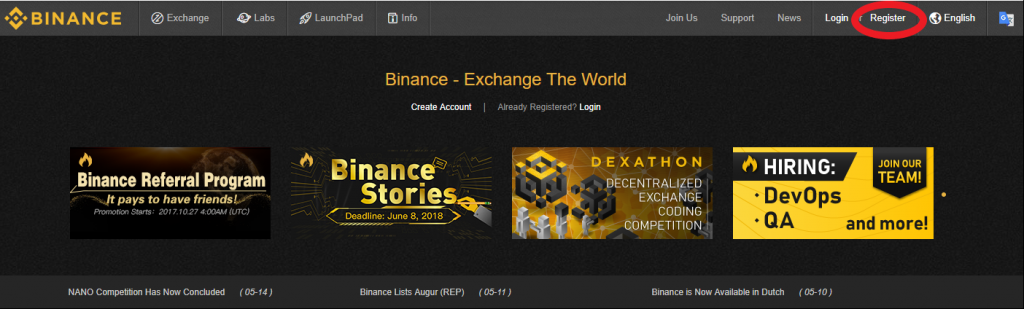
以下のページで必要な項目を入力して「規約同意」にチェックを入れた状態で「Register」をクリックしてください。(Referral IDは空欄で構いません)
- Email:自分のメールアドレスを入力します。
- Password:自分のパスワードを入力します。
- Confirm Password:再度同じパスワードを入力します。
- Referral ID (optional):入力する必要はありません。
- 「I agree to Binance’s Terms Of Use」:チェックを入れます。
- 「Register」:クリックします。
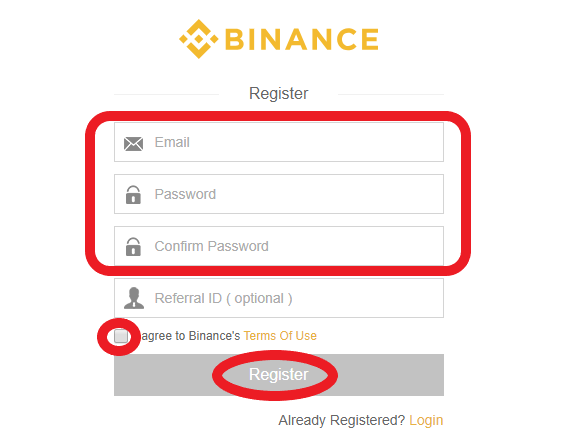
以下のウインドウでは〇印をマウスでクリックしながら右にスライドします。
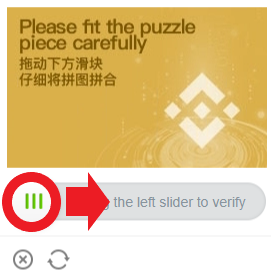
パズルのピースが表示されるので空いているピースにはめ込む要領できれいにピースを上にはめ込んでください。きれいにはみ出さないようにはめ込まないとエラーになります。
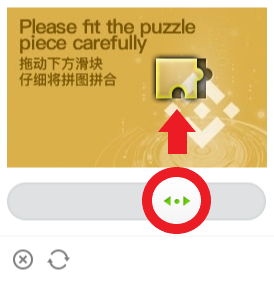
以下の画面が表示されたら成功です。
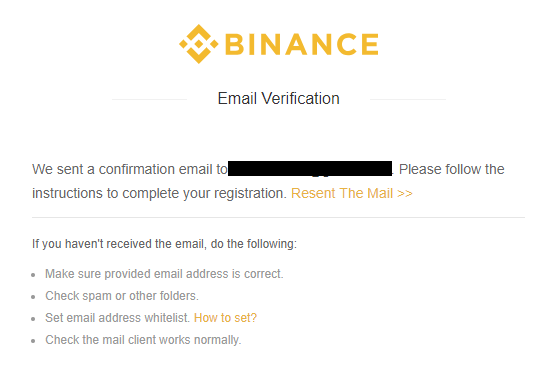
先ほど入力した「メールアドレス」にバイナンスからメール「Binance do-not-reply@post.binance.com」が届いています。本文中のURLをクリックします。
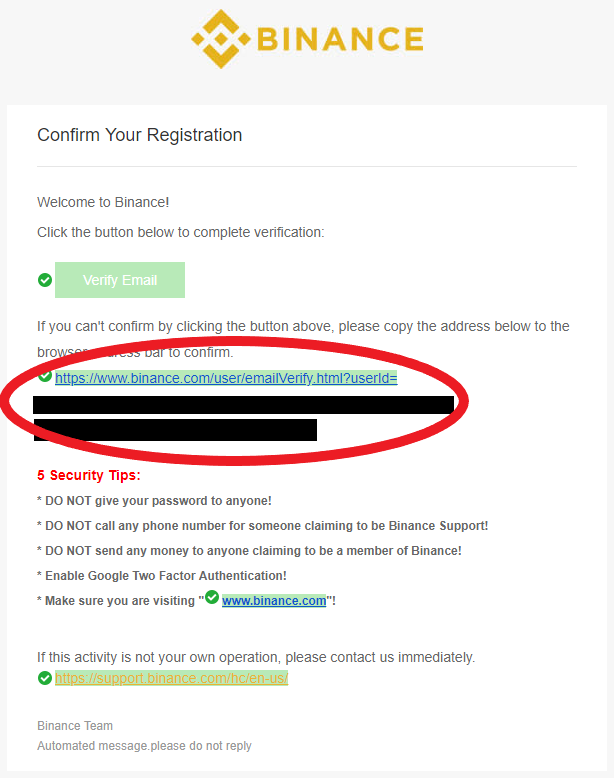
以下が表示されたらメールアドレスの登録が完了します。「Login」をクリックします。
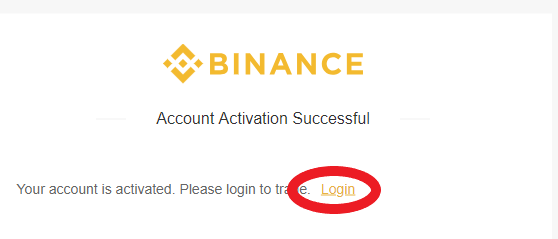
BINANCE(バイナンス)で二段階認証の設定をする
先ほどの手順で海外仮想通貨取引所バイナンスの登録が完了しました。「Login」をクリックすると以下のページが表示されるので先ほど登録した「メールアドレス」と「パスワード」を入力してください。
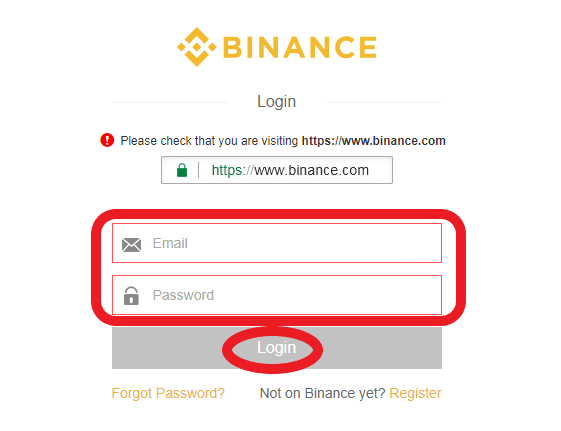
入力後、「Login」をクリックすると再度パズルのピース合わせが表示されるので先ほどと同じようにピースをはめ込みます。
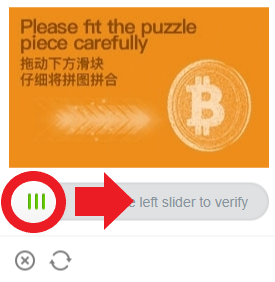
以下のような注意事項が表示されるのですべてにチェックを入れて「I understand, continue」をクリックします。英文には以下のことが記載されています。注意してください。
- Make sure you are visitingwww.binance.comto prevent any phishing attacks.
(フィッシング攻撃を防ぐためにwww.binance.comにアクセスしてください。) - Never install any browser plug-ins that claim to be associated with Binance.
(Binanceに関連付けられているブラウザプラグインは、絶対にインストールしないでください。) - Never make any phone calls to anyone that claims to be a Binance Support Representative.
(Binance Support Representativeであると主張する人には電話をかけないでください。) - Never disclose your Password, Google Authentication Code, SMS Authentication Code or Google Authentication Key to anyone, including Binance Support.
(バイナンスサポートを含む、誰にでもあなたのパスワード、Google認証コード、SMS認証コードまたはGoogle認証キーを開示しないでください。) - Never make transactions or send funds to anyone who claims to be a member of Binance Support.
(Binance Supportのメンバーであると主張する人には、取引をしたり、資金を送金したりしないでください。)
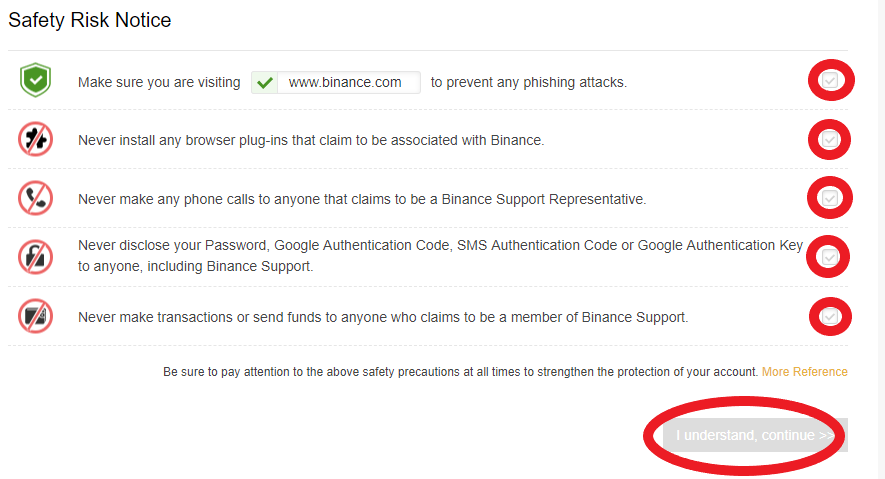
「二段階認証」の設定を行います。通常は「Google検証」をクリックして「Google認証システム」を利用します。「Skip for now」で二段階認証をしないこともできますがセキュリティが弱くなるので絶対にしておいてください。
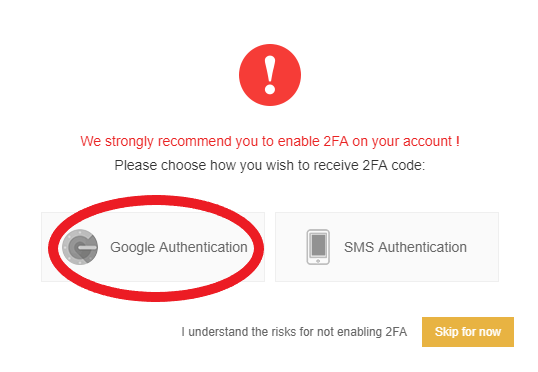
Step①では以下が記載されているので「Google認証システム」アプリを持っていない場合は「APP STORE」か「GOOGLE PLAY」のバナーをクリックしてスマホに「Google認証システム」アプリをダウンロードしてください。その後、「Next Step」をクリックします。
- Download and Install Google Authentication APP
(Google認証APPをダウンロードしてインストールする)
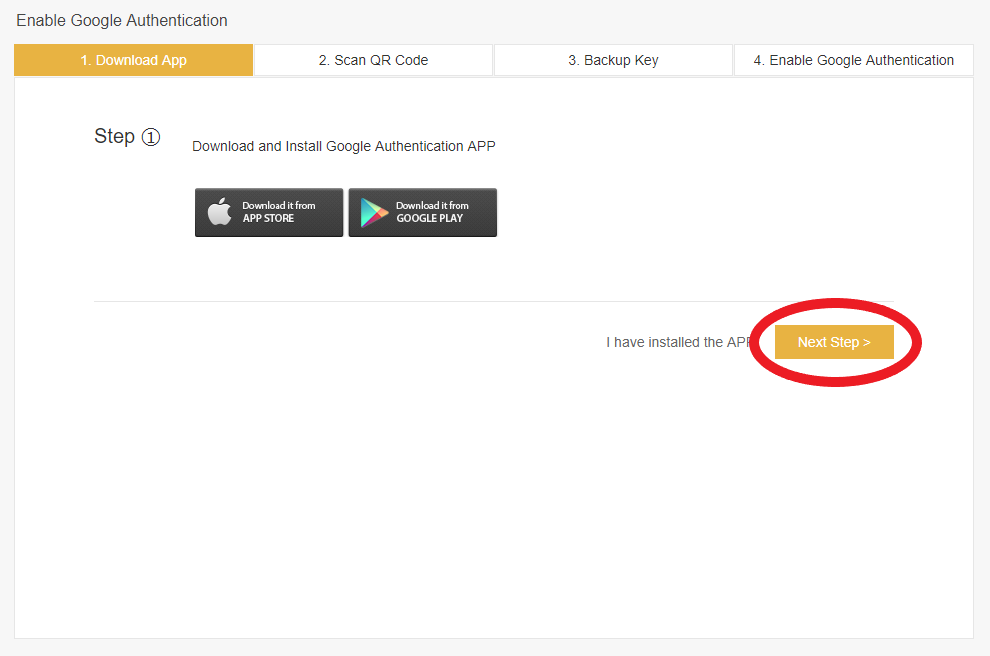
Step②ではスマホにインストールしてある「Google認証システム」アプリを立ち上げ「QRコード」を読み取ります。
- If you have any problem with scanning the QR code enter this code manually into the APP.
(QRコードのスキャンに問題がある場合は、このコードを手動でAPPに入力してください。)
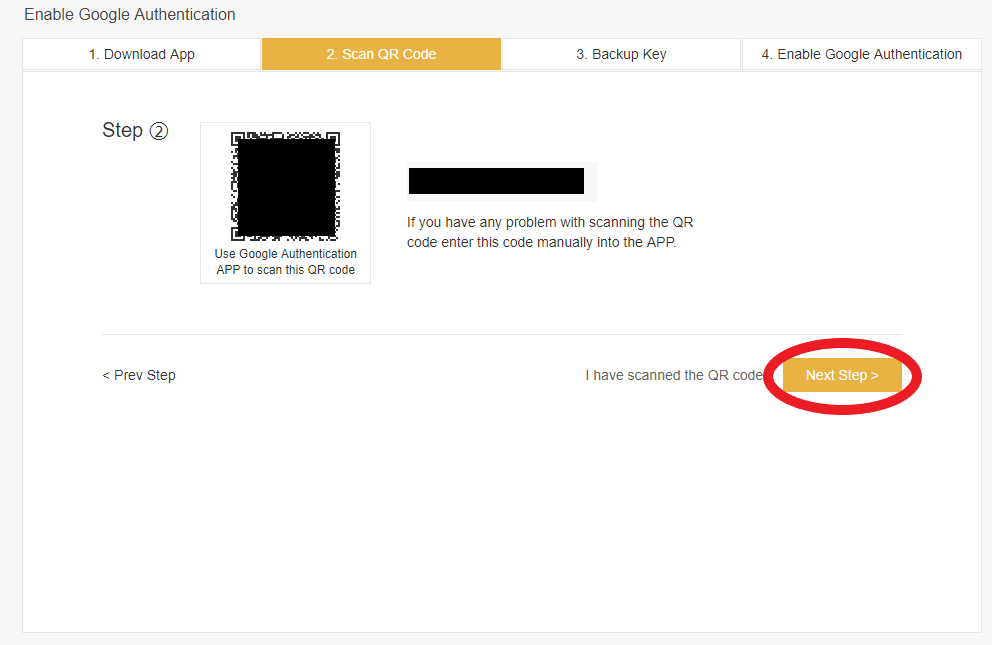
Step③では〇印に記載されている「キー」を紙にメモします。メモした紙は無くさないように保管してください。
- Please save this Key on paper. This Key will allow you to recover your Google Authentication in case of phone loss.
(このキーを用紙に保存してください。このキーを使用すると、電話がなくてもGoogle認証を回復できます。)
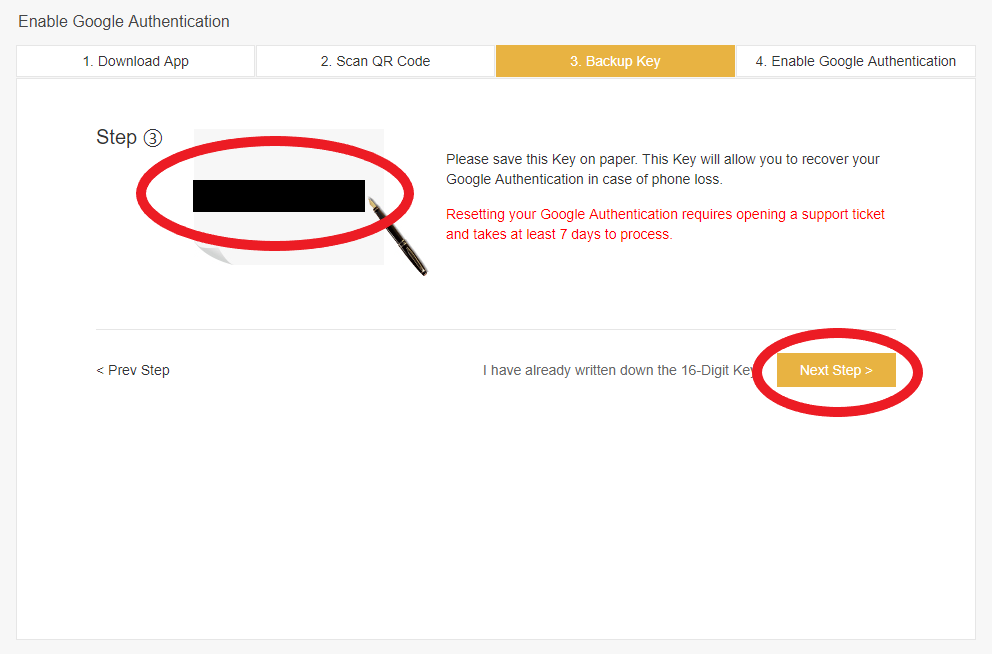
Step④では以下を順番に入力して「Enable Google Authentication」をクリックします。
- Key:メモしたアルファベットと数字の羅列をそのままに入力する。
- Login Password:自分で決めたパスワードを入力する。
- Google Authentication Code:「Google認証システム」アプリに表示されている6桁のコードを入力する。
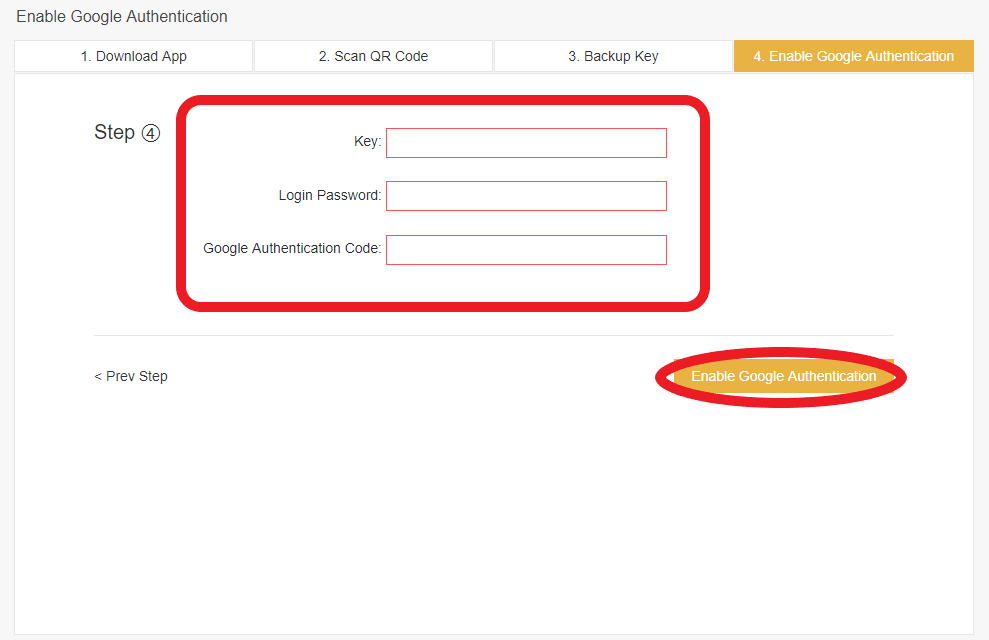
これで二段階認証の設定も完了です。

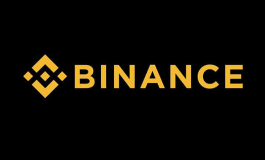

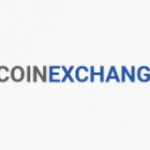

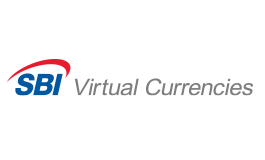


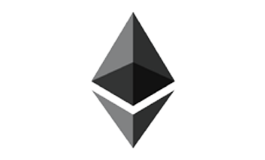

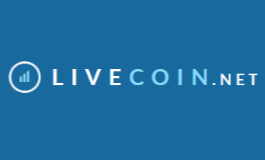
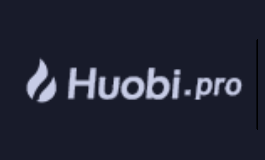










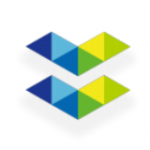


コメントを残す